17、工程配置
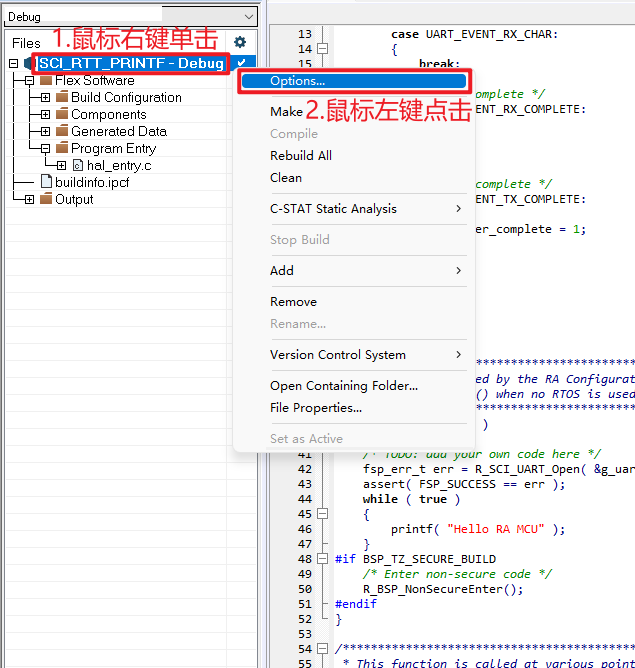
18、弹出如下窗口
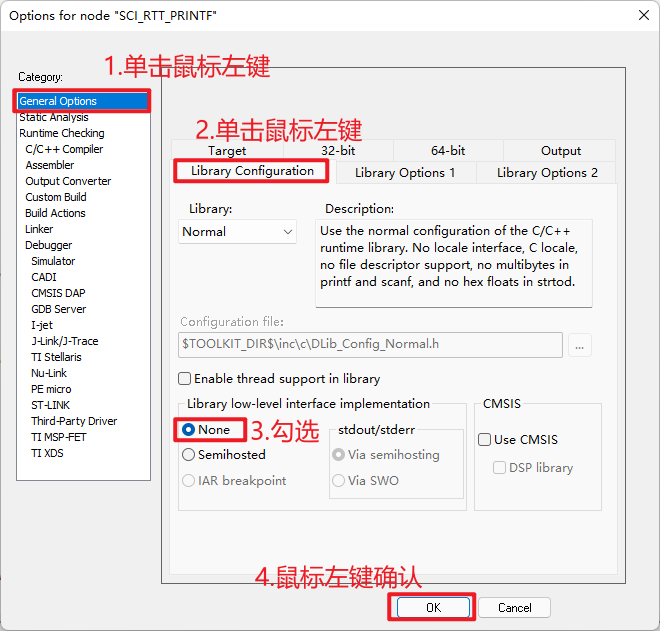
19、接上串口工具,打印如下
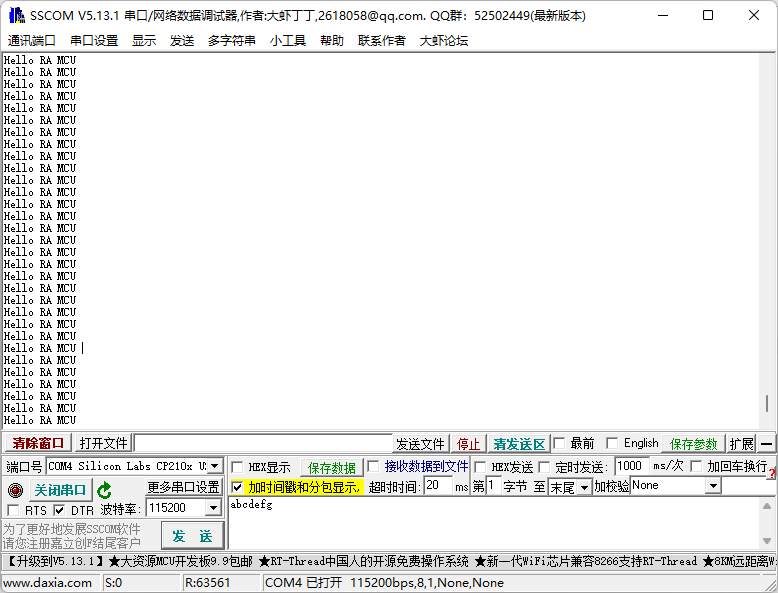
二、搭建RTT打印输出
RTT打印输出是基于SWD仿真接口,如果需要看到打印信息,需要保持仿真接口连接目标板。
1、找到J-Link安装目录,默认路径为C:\Program Files\SEGGER\JLink\Samples\RTT\
把压缩包文件

解压。内部文件如下图所示:
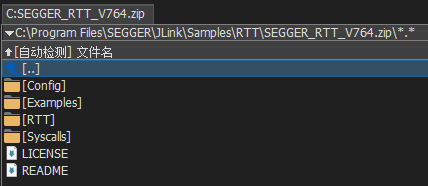
2、把Config文件夹与RTT文件夹下.c和.h文件放在一起,复制到IAR工程目录下边的src文件夹里面去,或者自己新建一个文件夹放入到src目录下。

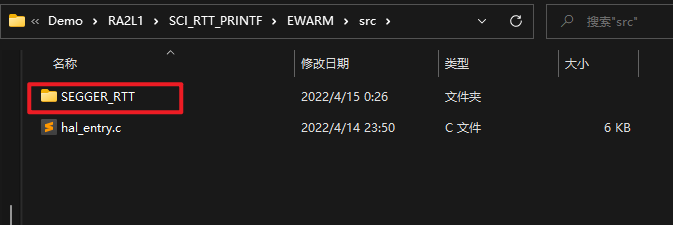
3、打开RASC再重新生成一下工程代码
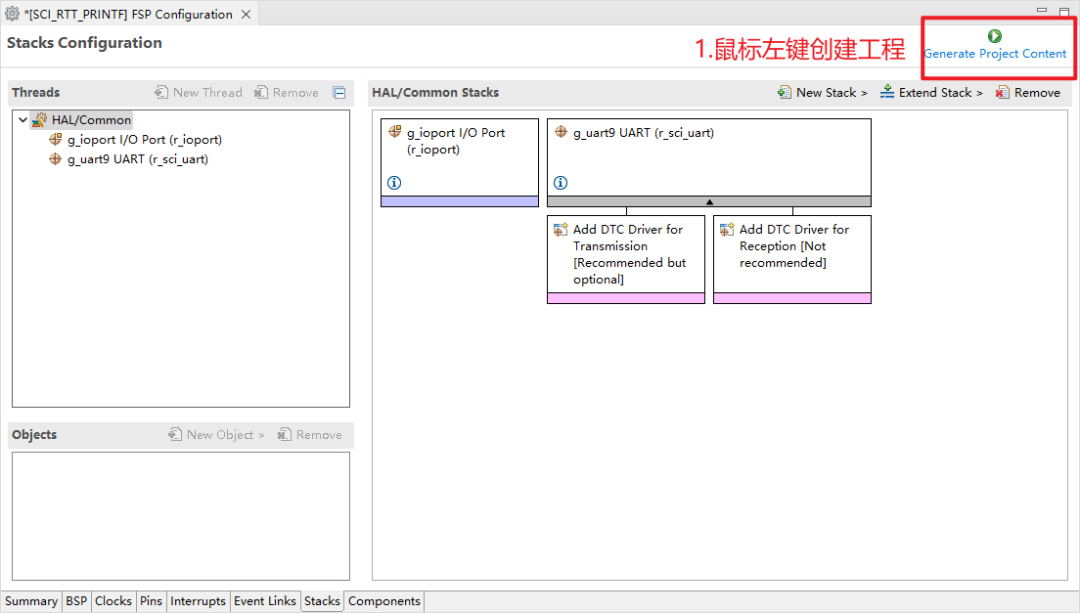
4、这个RTT相关.c.h自动添加到IAR工程里面去了
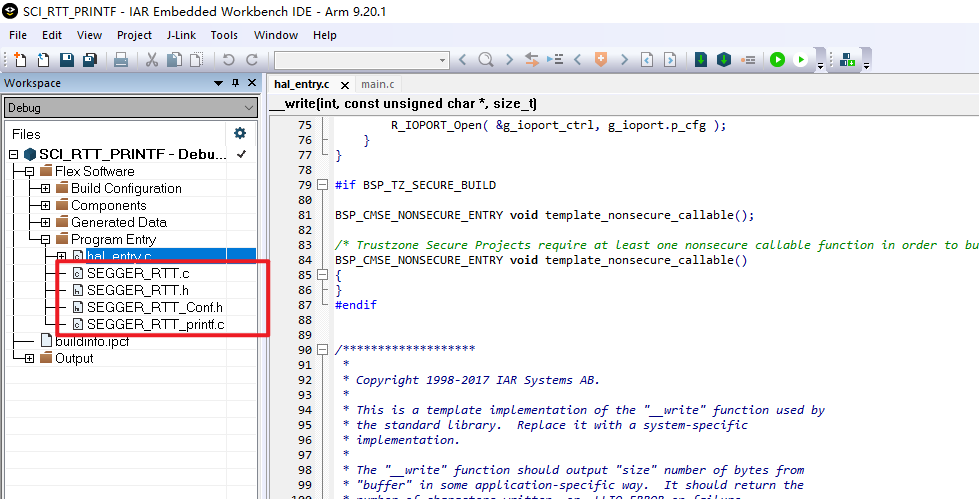
5、添加RTT头文件
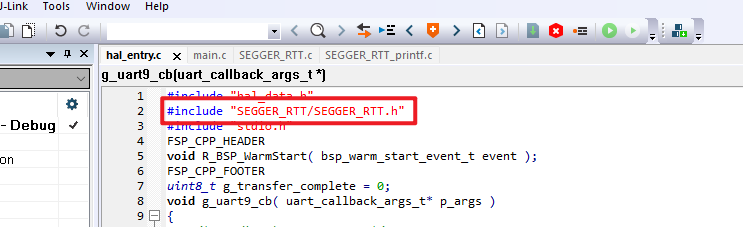
6、添加打印函数
SEGGER_RTT_WriteString(0, "Hello RA MCU\r\n");
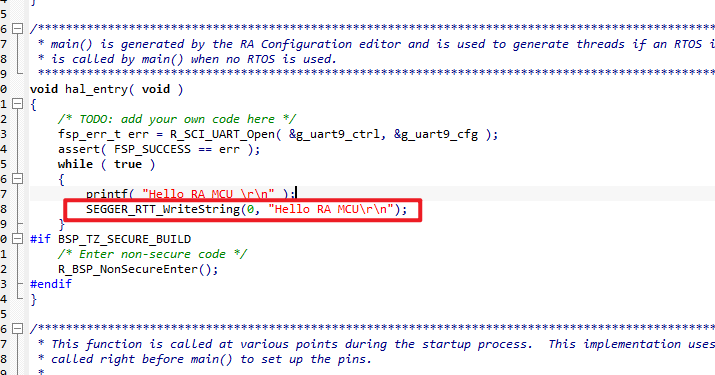
7、打开J-Link RTT Viewer软件

弹出如下窗口
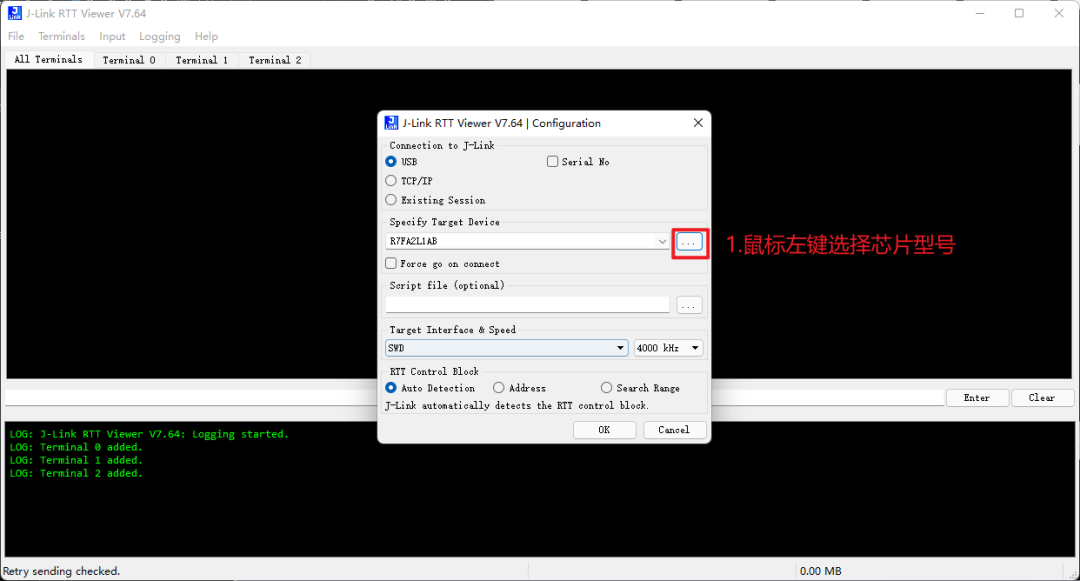
8、弹出如下窗口
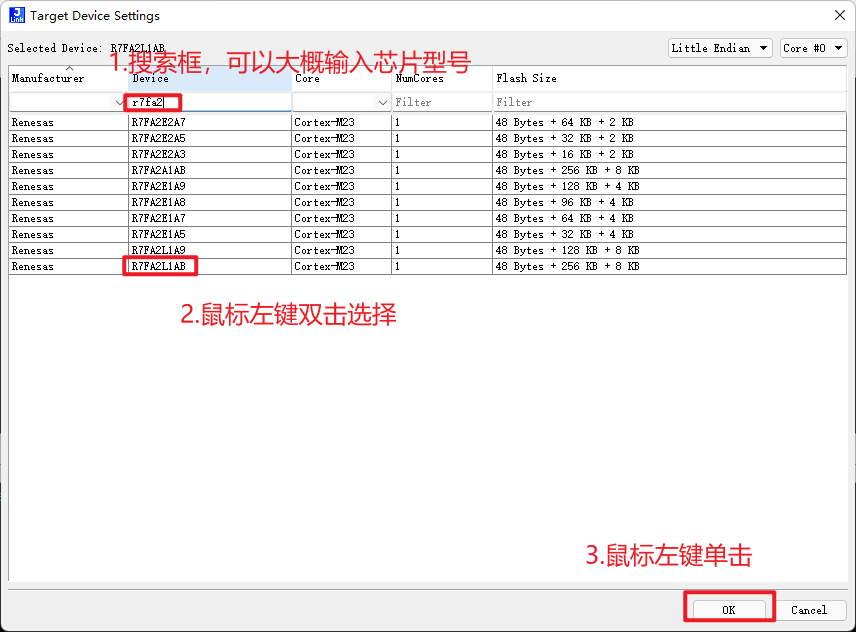
9、确认型号
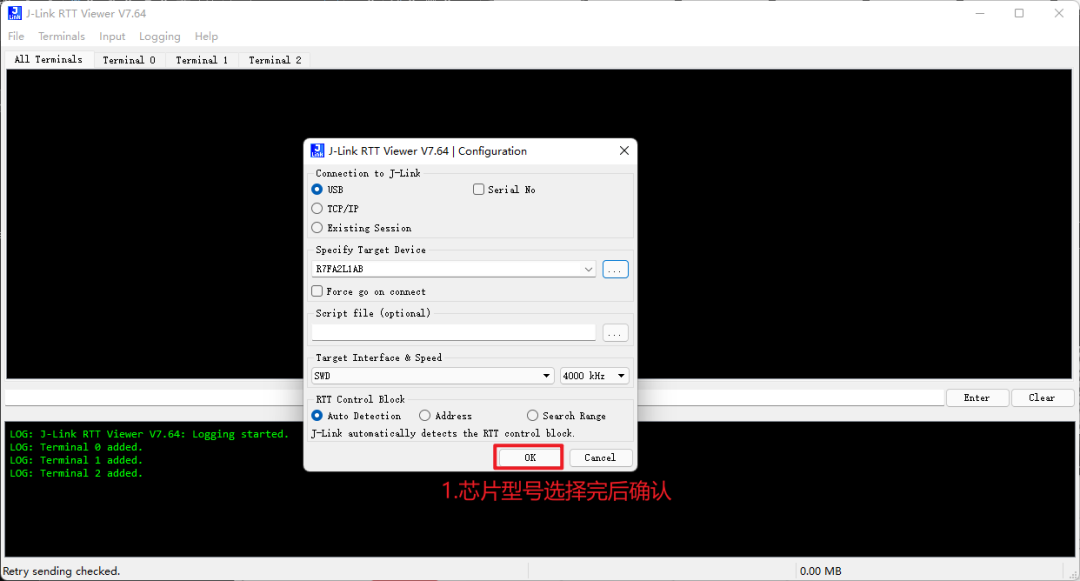
10、弹出如下窗口,已经有打印信息了
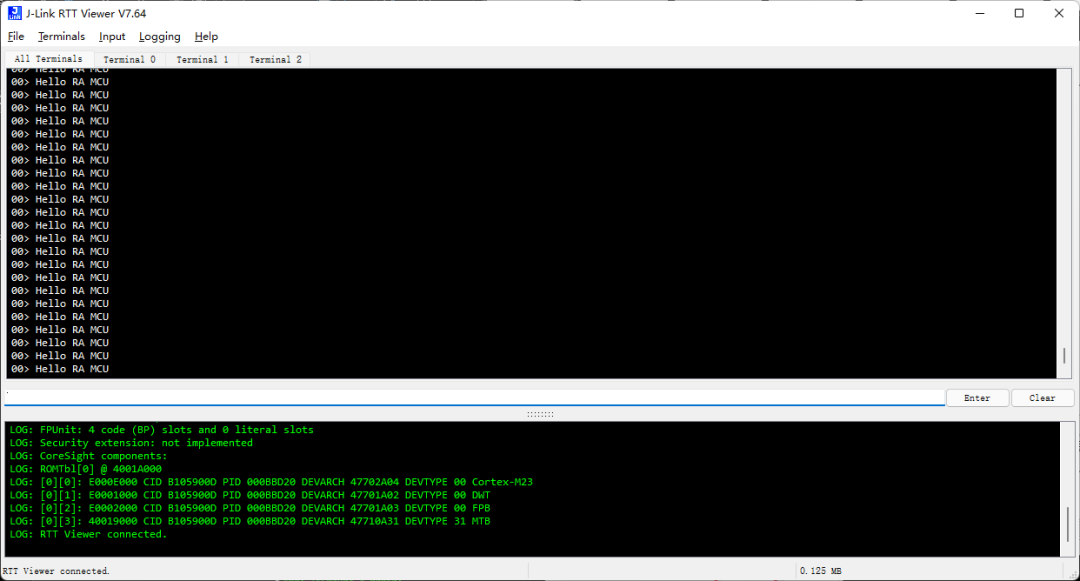
END
声明:本文内容及配图由入驻作者撰写或者入驻合作网站授权转载。文章观点仅代表作者本人,不代表德赢Vwin官网
网立场。文章及其配图仅供工程师学习之用,如有内容侵权或者其他违规问题,请联系本站处理。
举报投诉
-
mcu
+关注
关注
146文章
17123浏览量
350956 -
IAR
+关注
关注
5文章
350浏览量
36663 -
RTT
+关注
关注
0文章
65浏览量
17113
发布评论请先 登录
相关推荐
【RA-Eco-RA2E1-48PIN-V1.0开发板试用】使用Jlink RTT完成printf打印功能
很荣幸收到瑞萨的RA2E1超低功耗开发板,现在开始写第一篇相关的试用报告,看到别人已经用RA2E1的串口实现了printf打印功能,我就不重复了,下面我就使用Jlink自带的
发表于 10-31 21:00
如何在IAR中使用J-Link RTT打印数据?
使用一个通道,用于可打印终端输入和输出。使用J-Link RTT Viewer,可用于“虚拟”终端,允许打印到多个窗口(例如:一个用于标准输出,一个对于错误输出,一个用于调试输出)。图
发表于 03-31 09:56
J-Link RTT Viewer不能自动打印输出怎么解决
一、环境1.J-Link RTT Viewer V6.20b2.Keil μvision V5.21二、解决办法1.点击Keil主页面的锤子,再点击Debug按钮,进入J-Link的settings
发表于 01-27 06:29
【瑞萨RA4系列开发板体验】sci-uart工程sample测试
J-Link RTT Viewer进行串口调试,但我没有成功,只能显示打印)5、其他按理论说,这个J-Link RTT
发表于 12-01 12:09
RA6M4使用segger_rtt作为console接口的步骤
6M4开发板时就遇到了这样的问题:我们需要准备一个USB转TTL工具,通过连接板载串口引脚接线才能够使用串口功能,这样无疑是非常不方便的,所以在一番探索下,发现了这个宝藏小工具—-RTT
发表于 02-10 16:35
【RA4M2设计挑战赛】1、环境搭建
(JLink_V9)打印配置1、首先安装 JLink_Windows_V782d_x86_64.exe2、在JLink_V782d安装目录中的Samples\\RTT下,找到
发表于 02-26 21:47
华大移植SEGGER_RTT 打印
没有引出串口的情况下,如何打印信息了。。这就用到本章的BOSS了。SEGGER_RTT打印,是基于jlink的工具的,反正用过都说好。。。3
发表于 11-23 18:07
•14次下载

例程中如何使用RTT Viewe
对于RA系列的MCU,瑞萨都提供有相对应的例程包,在每个例程包里面都会有一些可以输出到J-Link RTT Viewer的调试信息,这些信息可以很方便的告诉开发者当前的运行状态、变量值
例程中如何使用RTT Viewer
对于RA系列的MCU,瑞萨都提供有相对应的例程包,在每个例程包里面都会有一些可以输出到J-Link RTT Viewer的调试信息,这些信息可以很方便的告诉开发者当前的运行状态、变量值
基于IAR搭建RA MCU串口与RTT Viewer打印(上)
一、搭建串口打印输出 通过RASC创建一个串口工程,具体配置如下,用户可以根据自己定义来配置串口相关的基本参数。 1 RASC创建工程 2
基于IAR搭建RA MCU串口与RTT Viewer打印(下)
17 工程配置 18 弹出如下窗口 19 接上串口工具,打印如下 二、搭建RTT打印输出 RTT




 基于IAR搭建RA MCU串口与RTT Viewer打印(下)
基于IAR搭建RA MCU串口与RTT Viewer打印(下)












评论